Sådan styrer du forældrekontrol på Linksys Smart Wi-Fi

Linksys Smart Wi-Fi er en fantastisk måde at styre din router fra overalt i verden. Ligegyldigt hvor du er, kan du sørge for, at dine børn ikke besøger websteder, de ikke bør, og at de ikke kan komme online forbi deres sengetimer.
Linksys nye Smart Wi-Fi-system er selskabets seneste forsøg for at opdatere det aldrende routerkonfigurationsdashboard og gøre det lettere for den gennemsnitlige internetbruger at ændre alle de indstillinger, de har brug for gennem en strømlinet grænseflade.
RELATED: Tænd for fjernskrivebord i Windows 7, 8, 10 eller Vista
Den største fordel ved Smart Wi-Fi i modsætning til standard router konfigurationsværktøjer er, at i modsætning til dem kan du oprette en email / password login med Linksys, der giver dig adgang til routeren, uanset hvor du er i verden, i stedet for kun fra det lokale netværk. Dette betyder, at hvis du er på vej, men har brug for en nem måde at linke ind i din medieserver hjemme eller ændre dine forældrekontrol på flugt, behøver du kun din login og internetadgang for at komme ind.
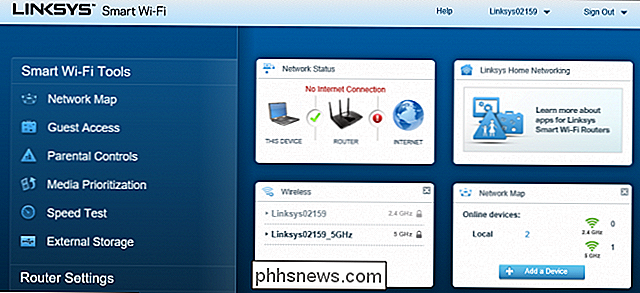
Windows 10 og OSX begge har interne forældrekontrol suiter, der indeholder flere muligheder end hvad du får med Smart Wi-Fi, men er heller ikke tilgængelige på afstand, medmindre du allerede har oprettet forbindelse til dit skrivebord på forhånd. Hvis du gør det muligt for din routerens forældrekontrol, kan du blokere enhver enhed på tværs af bordet, uanset platformen.
Dette gør besværet ud af at skulle gå ind og skabe nye regler for hver enhed i dit hus individuelt og sikrer, at selvom dine børn på en eller anden måde finder ud af en løsning på deres bærbare computer eller smartphone, sætter routeren et andet vejspærre igennem, hvis de stadig forsøger at komme online forbi deres sengetid.
Åbn Smart Wi-Fi Dashboard
For at få adgang til forældrekontrol starter du ved at åbne din Linksys Smart Wi-Fi ved at besøge URL'en "//www.linksyssmartwifi.com". En gang her kan du logge ind ved hjælp af enten dit globale Smart Wi-Fi login eller den lokale router egen adgangskode, som du tidligere har oprettet.
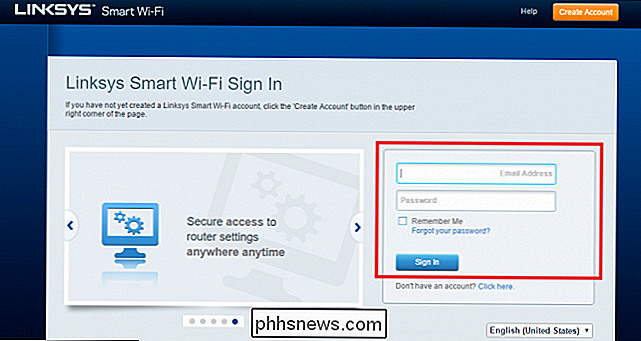
Hvis dit login var vellykket, skal du se følgende skærm, og du kan finde forældre kontrolfunktioner i menuen til venstre, fremhævet her:

Husk, at forældrekontrol i Smart Wi-Fi-systemet er ret grundlæggende, og kun giver dig mulighed for at styre et udvalg af faktorer i hvordan
Skift forældrekontrol
Derefter vises følgende dialogboks, hvor du kan slå forældrekontrol til eller fra:

Her kan du også se en liste over alle enheder, der er registreret med routeren ( uanset om de er online eller ej).
RELATED: 4 måder at oprette forældrekontrol på dit hjemmenetværk
Vælg den enhed, du vil sætte begrænsninger på, og du kan justere forskellige indstillinger, så de passer Din families foretrukne brugsscenarier.
De to variabler, du kan styre her, er tiderne t hat denne enhed har lov til at få adgang til internettet (sluk kl. 22:00), og hvilke websteder der altid er blokeret, uanset tidspunktet på dagen. For at gøre dette skal du indtaste det websted, du altid vil have blokeret for den pågældende enhed, og trykke på Enter for at registrere valget:
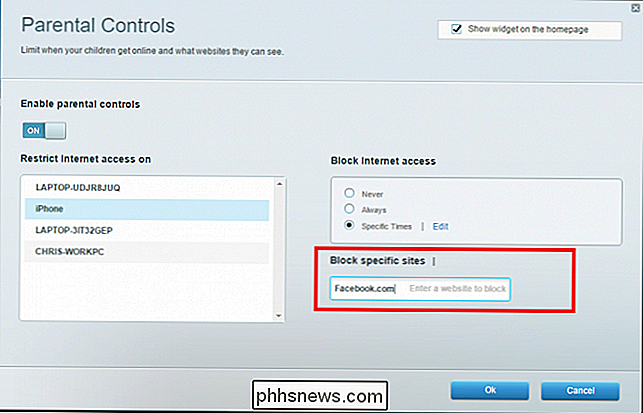
Hvis du vil blokere internetadgang under bestemte tider af dagen, kan du gøre det i en kalenderformat kontrolcenter, der giver dig mulighed for at blokere for bidder en time ad gangen. Vælg kun "Specifikke tider" og vælg Edit-knappen.
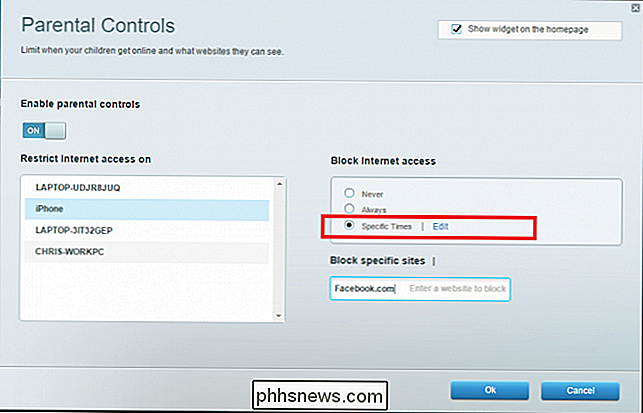
Derefter kan du vælge de ønskede blokke.
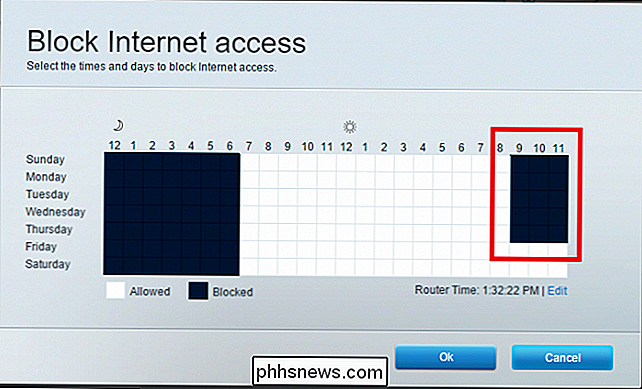
Hvis alt er konfigureret korrekt, skal du se en lille widget, der bekræfter både, at forældrekontrol er vendt på, samt en lille rulleliste over alle de enheder, der er konfigureret til at understøtte det fra dit primære dashboards vindue:
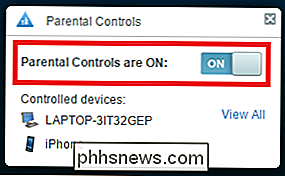
Det er aldrig nemt at tale om et barn at gå i seng, dobbelt så med fremkomsten af små, digitale enheder, de kan gemme under tæpperne. Og mens du måske ikke kan forhindre dem i at få sene aftener af Candy Crush ind, mens de skal sove, kan du stadig sørge for at de ikke får adgang til deres foretrukne sociale medier eller websteder takket være Smart Wi-Fi's interne forældrekontrol.

Sådan manipulerer du dybdeskarphed for at tage bedre billeder
Hvis du finder dig selv undervældet af de billeder, du har snappet, er der en god chance for at undervurdere dybdeskarphed manipulation er skylden . Læs videre, da vi forklarer hvilken dybdeskarphed, og hvordan du kan bruge den til at skabe mere interessante og dynamiske fotos. Foto af Matt Clark . Hvad er dybdeskarphed og hvorfor skal jeg Pleje?

Sådan tilføjes flere fjernfilsystemer til din Chromebooks filer App
Som standard giver appen Filer på Chrome OS adgang til din Google Drev-opbevaring online og mappen Downloads, som er din Chromebook lokal opbevaring. Men Google har gjort det muligt at udvide appen Filer med flere cloud storage-tjenester og eksterne filservere, herunder Windows-filer. Indstil dette, og du har nem adgang til andre eksterne filsystemer.



